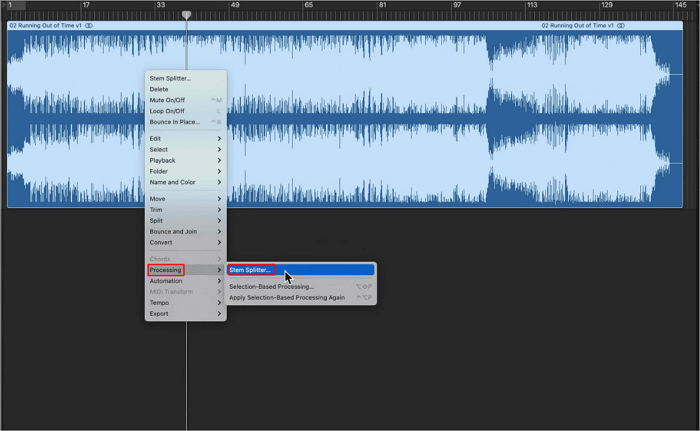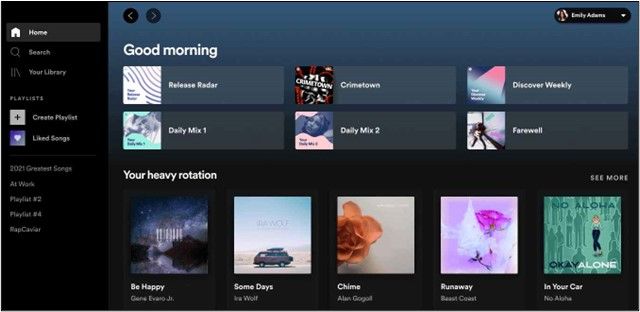-
![]()
Jacinta
"Obrigada por ler meus artigos. Espero que meus artigos possam ajudá-lo a resolver seus problemas de forma fácil e eficaz."…Leia mais -
![]()
Rita
"Espero que minha experiência com tecnologia possa ajudá-lo a resolver a maioria dos problemas do seu Windows, Mac e smartphone."…Leia mais -
![]()
Leonardo
"Obrigado por ler meus artigos, queridos leitores. Sempre me dá uma grande sensação de realização quando meus escritos realmente ajudam. Espero que gostem de sua estadia no EaseUS e tenham um bom dia."…Leia mais
Resumo do Conteúdo
0 Visualizações |
0 Minutos de Leitura
Navegação rápida:
- Passo 1. Arraste a Master Track para a esquerda e o painel de controle Scene Tempo e Time Signature aparecerá.
- Passo 2. Clique no campo de tempo na Scene View e insira um valor de BPM entre 20 e 999. Em seguida, pressione " Enter ".
- Passo 3. Clique em “ Fórmula de compasso ” e escolha o numerador BPM de 1 a 999. Em seguida, escolha um valor de batida denominador.
- Passo 4. Clique duas vezes em " Scene Header" na Session View.
Ableton Live é uma estação de trabalho de áudio digital popular que pode aprimorar seus projetos de áudio. Oferece uma interface intuitiva e vários recursos voltados para músicos e produtores. Oferece ferramentas criativas e recursos de desempenho. Compreender o BPM de uma música é crucial para melhorar a produção musical. O BPM desempenha um papel fundamental na determinação do tempo e da estrutura das letras. Esteja você sincronizando várias faixas ou remixando músicas existentes, ter um conhecimento preciso de BPM pode elevar sua música. Este artigo menciona os passos para encontrar o BPM de uma música no Ableton Live e como alterá-lo. Mencionaremos as técnicas para navegar com confiança pela paisagem rítmica de suas criações musicais. Além disso, iremos sugerir a melhor ferramenta online gratuita para ajustar o BPM e ajustar o andamento de uma música.
Você pode alterar o andamento de uma faixa de áudio com o Ableton?
A resposta é " Sim! " Você pode ajustar o Tempo e outros elementos de áudio no Ableton Live. Esta popular estação de trabalho de áudio digital é amplamente utilizada por músicos e DJs. Uma de suas principais características é a flexibilidade para manipular áudio. Você pode alterar facilmente o andamento da trilha do Ableton e o tom das trilhas de áudio.

O Ableton Live oferece aos usuários uma ampla gama de ferramentas e recursos além do ajuste de andamento. Os usuários podem alterar automaticamente o andamento no Ableton. Ele permite que os usuários:
- Compor música: o Ableton Live oferece uma variedade de instrumentos e efeitos MIDI para compor música do zero.
- Gravar áudio: os usuários podem gravar áudio diretamente no Ableton Live , seja vocal ou qualquer outra fonte de som.
- Mix and Master: Ableton Live inclui um poderoso console de mixagem e efeitos de áudio. Os usuários podem mixar e masterizar suas faixas para obter resultados de qualidade profissional.
- Controle de Tempo: O Ableton Live permite aos usuários definir um andamento global para todo o projeto. Você pode ajustar manualmente o andamento e digitar um valor BPM específico.
- Automação: Os usuários podem automatizar mudanças de andamento ao longo de suas faixas usando recursos de automação. Permite controle preciso sobre mudanças de andamento em pontos específicos.
- Scene Tempo: Você pode definir alterações de andamento por cena. Cenas são seções do arranjo que contêm diferentes elementos musicais.
- Tempo Track: O Ableton Live permite a criação de uma trilha de tempo dedicada no Arrangement View para visualizar e até mesmo remover vocais usando o Ableton .
- Warping: Os recursos de warping do Ableton Live permitem aos usuários ajustar o tempo e o andamento dos clipes de áudio. Os usuários podem distorcer os clipes de áudio para corresponder ao projeto.
📚Aqui está um tutorial detalhado sobre como usar o Ableton Live 11. Leia a postagem para saber mais:
Como usar o Ableton Live 11: Guia para iniciantes de 2024
Aprenda como usar o Ableton Live 11 aqui em um guia passo a passo. Compartilhamos um blog abrangente sobre esse tópico para permitir que nossos leitores aprendam com proficiência.
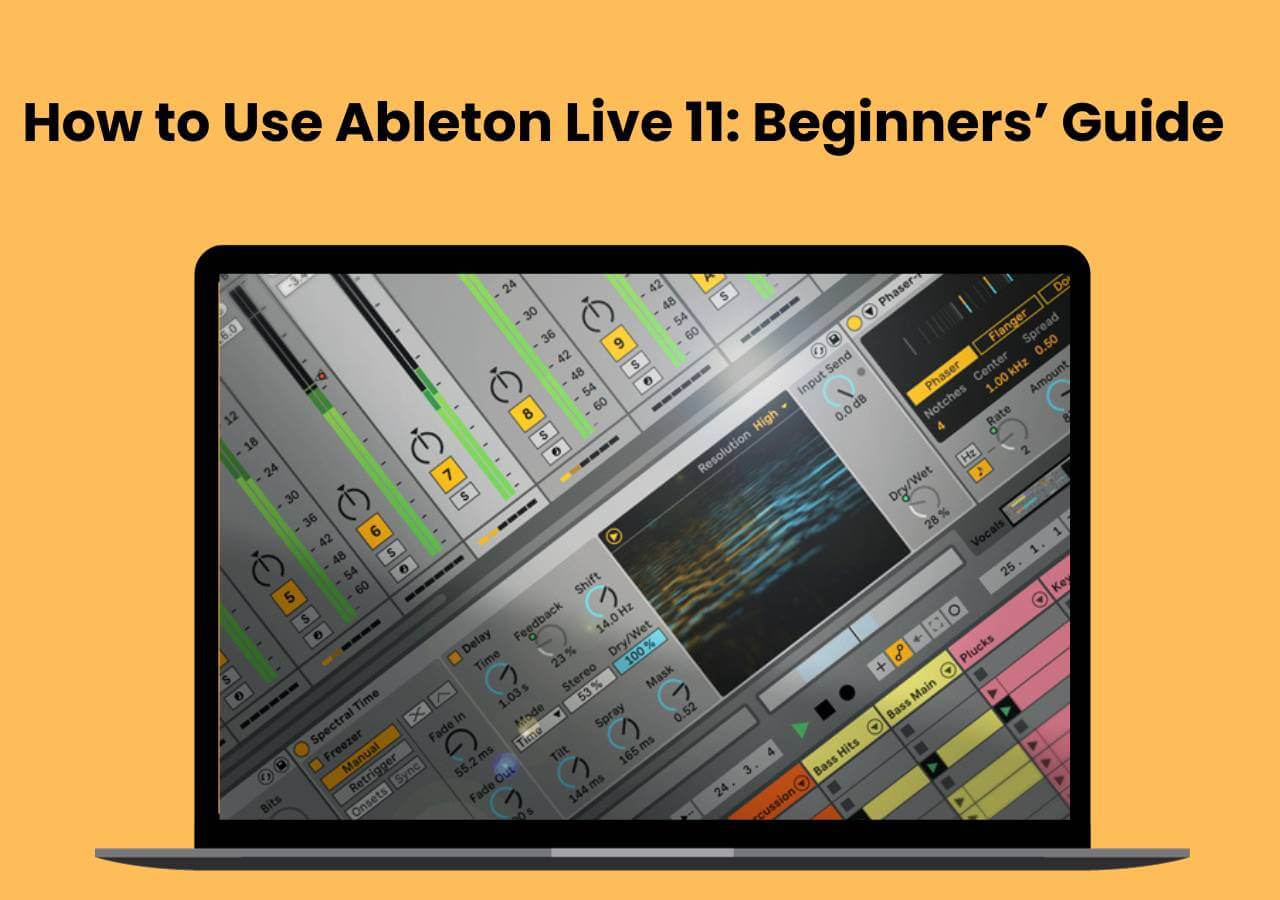
Guia passo a passo de como alterar o andamento com Ableton
O Ableton Live oferece a capacidade de ajustar o andamento e a fórmula de compasso de suas composições, permitindo aos usuários criar facilmente arranjos dinâmicos e expressivos. Aqui estão as etapas para alterar o andamento e a fórmula de compasso no Ableton Live 11. Dominar esses controles e alterar o BPM no meio da música no Ableton aprimorará seu fluxo de trabalho criativo.
💡Siga estes passos sobre como criar uma faixa de andamento no Ableton Live 11 e alterar o andamento:
Passo 1. Arraste a borda esquerda da trilha Master para a esquerda. Você verá os controles Scene Tempo e Time Signature.
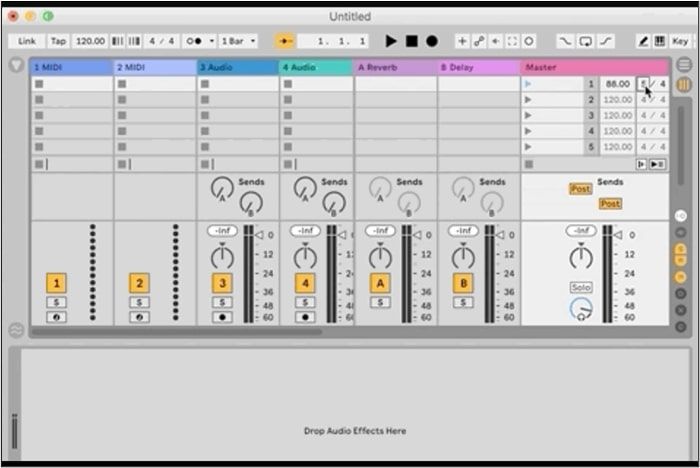
Passo 2. Para alterar o andamento de uma cena, clique no campo de andamento localizado na Scene View.
Passo 3. Insira um valor de BPM no intervalo de 20 a 999.
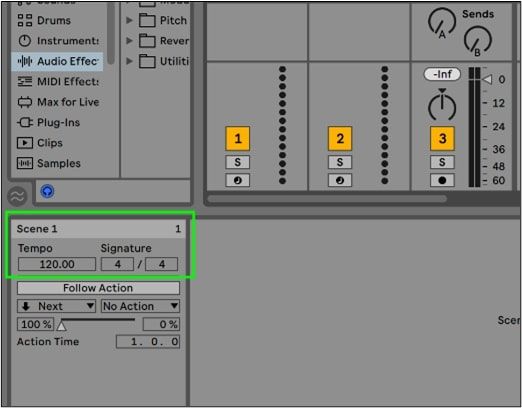
Passo 4. Pressione Enter para confirmar o novo andamento.
Passo 5. Clique no campo Fórmula de compasso e escolha o numerador BPM entre 1 a 99.
Etapa 6. Selecione um valor de batida denominador de 1, 2, 4, 8 ou 16.
Passo 7. Você também pode editar valores de andamento e fórmula de compasso diretamente no Scene View.
Etapa 8. Clique duas vezes no cabeçalho da cena da cena desejada no cabeçalho Main/Master Track na Session View.
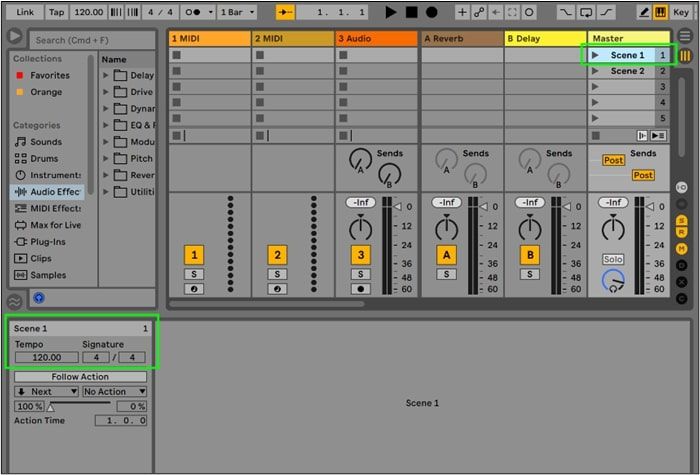
Cenas com alterações de andamento e/ou fórmula de compasso atribuídas exibirão um botão colorido Scene Launch.
🎬Aqui está um guia de vídeo do YouTube sobre como ajustar o BPM no Ableton Live 10:
- 00:31 Como alterar o andamento
- 01:48 Tap Tempo
- 02:50 Tempo do meio da música
- 05:34 Outro
Dica extra: altere o ritmo da faixa de áudio com um site online gratuito
EaseUS Online Vocal Remover é uma ferramenta versátil para manipular arquivos de áudio com precisão e facilidade. Esta plataforma online oferece um conjunto abrangente de ferramentas para remover vocais de faixas de áudio. Você também pode ajustar o tom e o andamento dos arquivos de áudio e vídeo. Possui uma interface intuitiva e os usuários podem obter resultados de qualidade profissional sem qualquer conhecimento técnico. Além disso, o EaseUS Online Vocal Remover possui algoritmos avançados e recursos de processamento para criar resultados de alta qualidade. A plataforma online gratuita também oferece outros recursos, como remoção de ruído de fundo do áudio e separação de elementos de áudio. EaseUS Online Vocal Remover permite aos usuários remover os vocais das músicas e criar versões de karaokê. A plataforma está disponível gratuitamente e é acessível a uma ampla gama de usuários.
Características:
- Disponibilidade online: EaseUS possui uma interface simplificada. A disponibilidade online garante que todos os usuários possam acessar facilmente a plataforma.
- Funcionalidade versátil: os usuários podem ajustar o tom e o andamento de seus arquivos de áudio. Ele fornece um conjunto abrangente de ferramentas para remover vocais e ajustar recursos de áudio.
- Resultados de alta qualidade: EaseUS Online Vocal Remover oferece resultados de alta qualidade com algoritmos avançados e recursos de processamento. Ele preserva a integridade do áudio enquanto faz ajustes precisos no tom e no andamento.
- Acessibilidade: Por ser uma ferramenta online, o EaseUS é acessível a usuários em vários dispositivos e sistemas operacionais. Está disponível gratuitamente, sem qualquer assinatura ou compra.

Embrulhar
Ableton Live é um DAW poderoso que pode melhorar a qualidade da sua música . O BPM de uma música serve como um aspecto fundamental da produção e performance musical. Você pode encontrar o BPM de uma música e ajustar seus recursos. Este artigo explorou as técnicas e métodos para encontrar com precisão o BPM de qualquer música no Ableton Live. Os usuários podem sincronizar as faixas e elevar as composições musicais a novos patamares.
Se você está procurando a melhor ferramenta online, considere usar o EaseUS Online Vocal Remover para aprimorar ainda mais suas capacidades criativas. Sua interface intuitiva e funcionalidade versátil oferecem a melhor solução para aprimorar seu áudio.
As pessoas também perguntam
Ao procurar maneiras de alterar o andamento de um áudio, você pode ter algumas confusões. Aqui estão alguns insights para ajudá-lo.
Q1. Como criar uma faixa de tempo no Ableton?
Siga estes passos para criar uma trilha de andamento no Ableton:
Passo 1. Vá para a visualização do arranjo no Ableton Live.
Passo 2. Clique com o botão direito na trilha Master. Selecione " Inserir nova trilha " para criar uma nova trilha. Passo 3. Desenhe ou grave notas MIDI ou clipes de áudio para representar mudanças no andamento ao longo da faixa.
Passo 4. Ajuste a curva de automação de andamento conforme necessário para obter as mudanças de andamento desejadas.
Q2. Como você altera a velocidade do áudio no Ableton?
Siga estas etapas para alterar a velocidade do áudio no Ableton:
Passo 1. Abra o áudio na visualização de clipe no Ableton.
Passo 2. Clique no botão " Warp " para ativar o warp.
Etapa 3. Ajuste os " Warp Markers " para esticar ou comprimir a forma de onda de áudio.
Passo 4. Experimente diferentes modos de warp e posições de marcadores até atingir a mudança de velocidade desejada.
Q3. Como faço para combinar o BPM com a amostra no Ableton?
Para combinar o BPM com uma amostra no Ableton:
Passo 1. Arraste a amostra para uma trilha de áudio vazia no Ableton Live.
Passo 2. Clique com o botão direito na amostra e selecione " Warp as Complex Pro".
Passo 3. Habilite o metrônomo no Ableton Live para ouvir o BPM do projeto atual.
Passo 4. Ajuste os “ Warp Markers ” no sample para alinhar com os transientes ou batidas da música.
Passo 5. Ouça a amostra e ajuste a configuração de BPM para corresponder ao ritmo.